Hur man använder WhatsApp Business för PC?
WhatsApp Business Tips
- WhatsApp Business introducerar
- Vad är WhatsApp Business
- Vad är WhatsApp Business-konto
- Vad är WhatsApp Business API
- Vad är WhatsApp Business-funktioner
- Vilka är fördelarna med WhatsApp Business
- Vad är WhatsApp Business Message
- WhatsApp företagspriser
- WhatsApp Business Preparation
- Skapa ett WhatsApp Business-konto
- Verifiera WhatsApp Business Number
- Verifiera WhatsApp Business-konto
- WhatsApp Business Transfer
- Konvertera WhatsApp-konto till företagskonto
- Ändra WhatsApp Business-konto till WhatsApp
- Säkerhetskopiera och återställa WhatsApp Business
- WhatsApp Business använder tips
- Använd WhatsApp Business Tips
- Använd WhatsApp Business för PC
- Använd WhatsApp Business på webben
- WhatsApp Business för flera användare
- WhatsApp Business med nummer
- WhatsApp Business iOS-användare
- Lägg till WhatsApp Business Contacts
- Anslut WhatsApp Business och Facebook-sida
- WhatsApp Business Online-statyer
- WhatsApp Business Chatbot
- Fixa WhatsApp Business Notification
- WhatsApp Business Link-funktion
26 mars 2022 • Arkiverat till: Hantera sociala appar • Beprövade lösningar
WhatsApp Business är en app som har byggts för att underlätta för småföretagare. Du kan använda den här appen för att skapa en katalog som hjälper dig att visa upp dina produkter och tjänster. WhatsApp Business-appen har olika funktioner som kan hjälpa dig att snabbt komma i kontakt med dina kunder.
Inte bara de små företagen utan WhatsApp Business-appen kan också användas av stora företag för att ge kundsupport till sina kunder. Dessa företag använder WhatsApp Business-appen för att kommunicera med kunder från hela världen och låter dig ansluta till dem på ett enkelt, säkert och pålitligt sätt.
I den här artikeln kommer vi att lära oss mer om WhatsApp Business, dess användningsområden, fördelar och hur det kan laddas ner till din PC.
Del 1: Kan jag använda WhatsApp Business på PC
WhatsApp Business är en mycket användbar app för alla typer av kunder eftersom den hjälper företag att få kontakt med sina kunder och meddela dem med viktig information. Appen fungerar som den mycket populära WhatsApp Messenger eftersom WhatsApp Business-appen låter dig göra allt som man kan göra på WhatsApp Messenger, som – meddelanden skicka bilder, etc. Du kan också använda WhatsApp Business på din PC via WhatsApp Web.
Del 2: Vilka är funktionerna i WhatsApp Business PC
Nedan finns några funktioner i WhatsApp Business PC
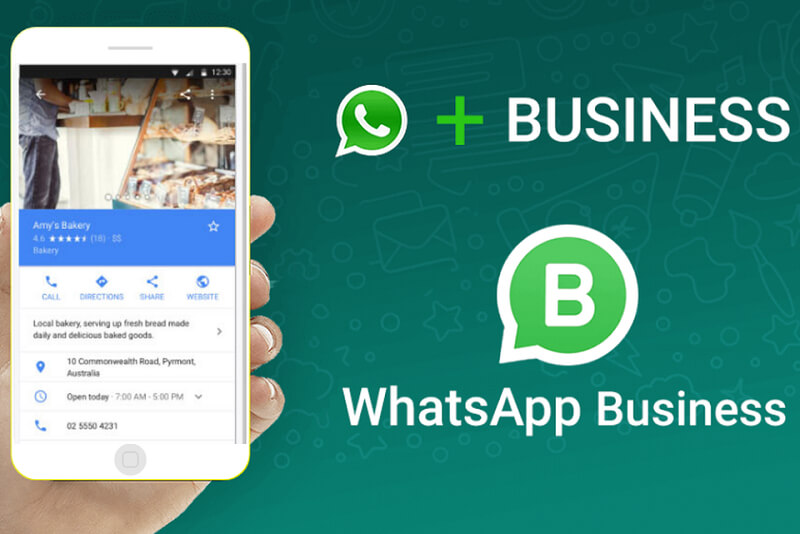
Fri:
WhatsApp Business är en gratis app, vilket innebär att du kan kommunicera och få kontakt med dina kunder utan kostnad. Att använda den här appen innebär att du inte behöver spendera några pengar på att skicka SMS till dina potentiella kunder. Dessutom är appen helt säker och säker och hjälper användare att vara spänningsfri eftersom tjänsten endast kommer från en känd källa och verifierad tjänsteleverantör. Att använda den här appen innebär också att små företag inte behöver spendera en bomb på att skapa sin app.
Företagsprofiler:
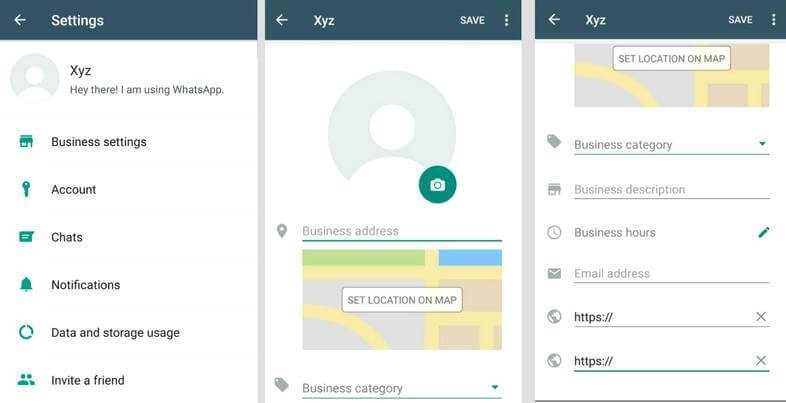
WhatsApp Business App låter användare skapa en företagsprofil med all användbar information som din adress, telefonnummer, företagsbeskrivning. Denna information hjälper kunderna att enkelt upptäcka verksamheten och få ytterligare information om den. Ett verifierat företag hjälper till att vinna kundernas förtroende eftersom de kan vara säkra på att verksamheten är äkta och inte någon bluff.
Meddelandeverktyg:
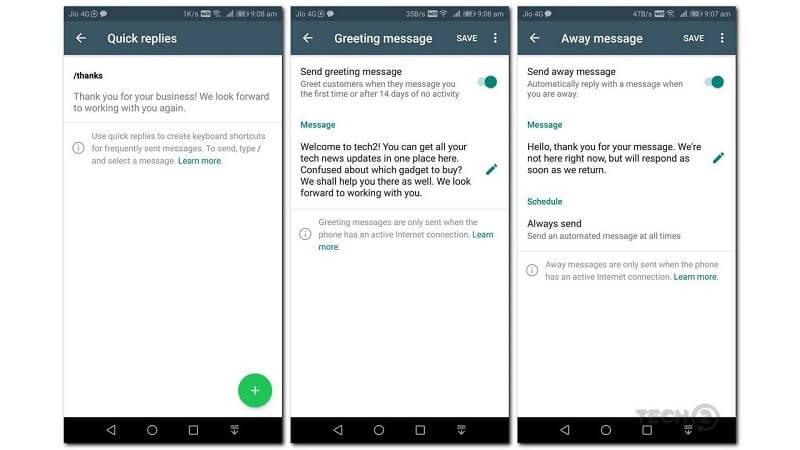
Meddelandeverktygen i WhatsApp Business App hjälper dig att spara mycket tid. Ett sådant meddelandeverktyg är "snabbsvar". Genom den kan du spara och skicka samma meddelanden igen om det är ett svar på någon vanlig fråga. Detta kommer att spara både din tid och energi. Ytterligare ett verktyg är känt som "Automatiska meddelanden". Du kan också ställa in hälsningsmeddelanden, som kan vara som ett introduktionsmeddelande, som introducerar nya kunder till ditt företag. Du kan också anpassa bortameddelanden, vilket gör att du kan ställa in ett bortameddelande under öppettider eller när du är upptagen och inte kan svara på samtal och meddelanden.
Statistik:
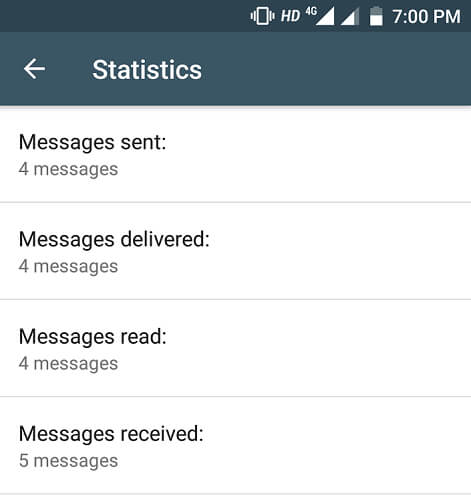
Meddelanden betyder också data. Data ger i många fall en inblick i kunderna så att verksamheterna kan agera därefter och arbeta med att ge nöjda kunder. För att hjälpa till i detta avseende erbjuder WhatsApp Business meddelandestatistik. Den här funktionen gör det möjligt för företag att utvärdera enkla mätvärden bakom de meddelanden som skickas, levereras och läses så att företagen kan arbeta med strategin för bästa meddelandehantering för att kontakta sina kunder.
WhatsApp webb:
WhatsApp Business fungerar inte bara på mobiltelefoner, utan du kan också använda den här appen för att skicka och ta emot meddelanden på din PC eller bärbara dator via WhatsApp Web.
Del 3: Hur man laddar ner WhatsApp Business för PC
Det är extremt lätt att få WhatsApp-verksamhet för PC eftersom det kräver att du bara installerar det på din telefon och sedan använder WhatsApp Web. Processen är dock helt annorlunda om du vill installera WhatsApp Business PC på din PC som en app och sedan ställa in den med din PC också. Detta kan göras genom att installera en Android-emulator och med denna Android-emulator kommer du alltid att vara ansluten till din kundkrets. Att använda en Android-emulator innebär att du inte behöver installera applikationen på din telefon och sedan öppna den i webbläsaren. Eftersom det inte finns någon WhatsApp Business-app designad speciellt för PC kan man använda BlueStacks-emulatorn för att komma åt WhatsApp Business-appen.
Här kommer vi att installera applikationen på telefonen genom att använda BlueStacks-emulatorn, som är programvara som är ansvarig för att emulera Android-applikationer på datorer. Programvaran fungerar genom att ansluta barriären mitt i ett Android-operativsystem och operativsystem på dina datorer genom att få alla appar som är gemensamma för Android-enheter att köras på datorer.
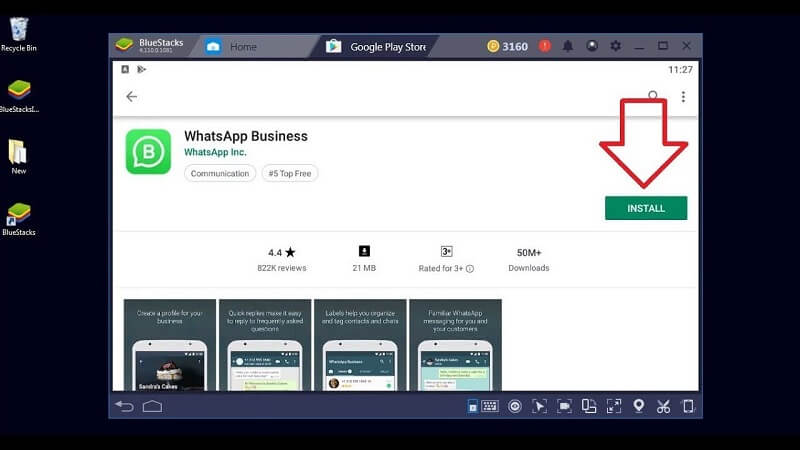
Del 4: Hur man använder WhatsApp Business med WhatsApp Web
WhatsApp Business är en extremt fördelaktig app på grund av alla effektiva verktyg som är installerade i den. Appen kan också användas på din PC, vilket innebär att du kan använda den från bekvämligheten av ditt kontor eller hem. Med WhatsApp Business kan du känna igen alla genomförda beställningar, gamla kunder och nya kunder på en plattform. Så för att hantera ditt företag på ett bättre sätt behöver du bara ladda ner appen och göra ditt arbete enklare.
WhatsApp Web är versionen av WhatsApp för PC, som låter dig se samma gränssnitt som du ser på din mobil. Följ stegen nedan för att ladda ner WhatsApp Web direkt -
- Öppna https://web.whatsapp.com i din webbläsare. En QR-kod kommer att visas framför dig.
- Öppna WhatsApp Web på din mobil och efter att ha gått till inställningarna välj alternativet "WhatsApp Web".
- Skanna QR-koden så kommer du snart att se appens gränssnitt på din PC.
Del 5: Skäl att använda WhatsApp Business
- WhatsApp Business låter dig ha en en på en konversation med dina kunder. Här kan du till och med skicka en kontakt, e-post eller bild till kunden för en bättre förståelse. Genom din Företagsprofil kan kunderna veta mer om dig och din verksamhet.
- Eftersom du kan använda meddelanden för att kommunicera med kunderna kan du nå dem där de är. På så sätt är kunderna fria att använda den meddelandeapp som de föredrar.
- Eftersom WhatsApp Business är en global app kan du använda den för att kommunicera med kunden som befinner sig på någon annan geografisk plats eller kunden som reser ofta. Det faktum att den här appen är gratis har gjort den mer populär bland massorna.
- Det bästa är att på WhatsApp är chatten en dubbelriktad gata. Detta innebär att företag och kunder kan kommunicera direkt. Kunder kan ha en riktig konversation med riktiga människor och inte maskiner.
Del 6: Hur man överför WhatsApp Business Data
Om du vill överföra din WhatsApp-data från en telefon till en annan för att göra den användbar på webben rekommenderar vi Dr.Fone- Whatsapp Transfer som låter dig enkelt komma åt din WhatsApp-historik när du byter enhet.

Dr.Fone-WhatsApp Transfer
One-Stop-lösning för att hantera och överföra för WhatsApp Business
- Säkerhetskopiera din WhatsApp Business Chat-historik med bara ett enda klick.
- Du kan också överföra WhatsApp Business-chattar mellan Android- och iOS-enheter med stor lätthet.
- Du återställer chatten för din iOS/Android på din Android, iPhone eller iPad i realtid
- Exportera alla WhatsApp Business-meddelanden på din dator.
Steg 1: Installera programvaran Dr.Fone på din enhet. Besök startskärmen och välj "WhatsApp Transfer".

Steg 2: Välj fliken WhatsApp från nästa skärmgränssnitt. Anslut båda Android-enheterna till din dator.

Steg 3: Välj alternativet "Överför WhatsApp Business Messages" för att starta överföringen från en android till en annan.

Steg 4: Lokalisera nu båda enheterna noggrant i lämpliga positioner och klicka på "Överför".

Steg 5: Processen för WhatsApp History Transfer startar och dess framsteg kan ses i förloppsfältet. Med bara ett klick överförs alla dina WhatsApp-chattar och multimedia till den nya enheten.

Du kan enkelt komma åt din WhatsApp-historik på en ny telefon när överföringen är klar.
Slutsats
WhatsApp Business är en välsignelse för småföretag eftersom appen hjälper dem att växa sin verksamhet med hjälp av de olika verktygen installerade i den. Appen kan inte bara laddas ner på en mobil enhet utan kan även fungera på en PC, dock med en annan metod. Appen har dock fortfarande en lång väg att gå och behöver lägga till några fler funktioner för att göra den mer användbar för företag.






Alice MJ
personalredaktör